Kā Apple Watch nomainīt Scribble uz tastatūru
Kas jāzina
- Apple Watch nevar atspējot Scribble, taču varat instalēt tastatūras lietotni, ko izmantot tā vietā.
- FlickType piedāvā burtu, ciparu un simbolu tastatūras, kā arī iespēju vilkt, lai rakstītu.
- WatchKey piedāvā burtus, ciparus un īsu tekstu, kā arī dažādus fontu stilus.
Šajā rakstā ir paskaidrots, kā lietot Apple Watch tastatūru, nevis Scribble. Lai gan pašlaik tas jums ir nepieciešams instalējiet savā pulkstenī trešās puses lietotni, ir dažas bezmaksas tastatūras, kas darbojas lieliski.
Izmantojiet FlickType Apple Watch
Kad esat instalējis FlickType Apple Watch, atveriet lietotni pulkstenī un izmēģiniet to.
Ievadiet ziņojumu, izmantojot tastatūru. Ja vēlaties izmantot ciparus vai simbolus, pieskarieties plus zīme apakšējā kreisajā pusē un izvēlieties vienu no šīm tastatūrām. Lai pārslēgtos atpakaļ, pieskarieties ABC. Izmantojiet bultiņu apakšējā labajā stūrī, lai atkāptos.
-
Kad esat pabeidzis rakstīt ziņojumu, pieskarieties Sūtīt augšējā kreisajā stūrī.

Tiks atvērts jauns īsziņas logs ar jūsu ziņojumu. Pabeidziet procesu, augšpusē atlasot kontaktpersonu, un pēc tam nosūtiet ziņojumu ceļā.
FlickType funkcijas
FlickType piedāvā dažas lieliskas funkcijas un iestatījumus. Atveriet lietotni savā iPhone tālrunī un pārliecinieties Skatīties tastatūra ir atlasīts augšpusē un pieskarieties rīks ikonu, lai atvērtu iestatījumus.
- Izvēlieties motīvu, lai tastatūrai piešķirtu citu krāsu.
- Iespējot kļūdu automātisko labošanu.
- Ieslēdziet funkciju Bīdīšana, lai rakstītu, lai iegūtu modernu vilkšanas tastatūru.
- Izveidojiet pielāgotu vārdnīcu konkrētiem vārdiem, kurus bieži rakstāt.
- Izvēlieties savu iecienītāko kontaktpersonu, lai ātrāk nosūtītu ziņojumu.
Krāns Gatavs kad pabeigsiet, izmaiņas nekavējoties attieksies uz jūsu Apple Watch lietotni.
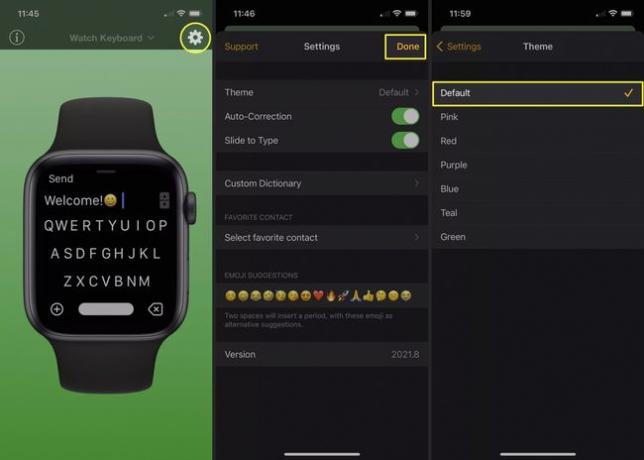
Izmantojiet WatchKey Apple Watch
Pēc instalēšanas WatchKey Apple Watch, atveriet to savā Apple Watch un sagatavojieties rakstīšanai. Ja redzat premium versijas reklāmu, kuru pašlaik vēlaties noraidīt, pieskarieties pie X tā augšējā kreisajā stūrī.
Ievadiet ziņojumu, izmantojot tastatūru. Krāns 123 ciparu tastatūrai un ABC lai atgrieztos pie burtiem. Izmantojiet bultiņu augšējā kreisajā stūrī, lai ievadītu burtslēgu, un X augšējā labajā stūrī, lai atkāptos.
-
Kad esat pabeidzis ziņojumu, pieskarieties Sūtīt apakšējā labajā stūrī.
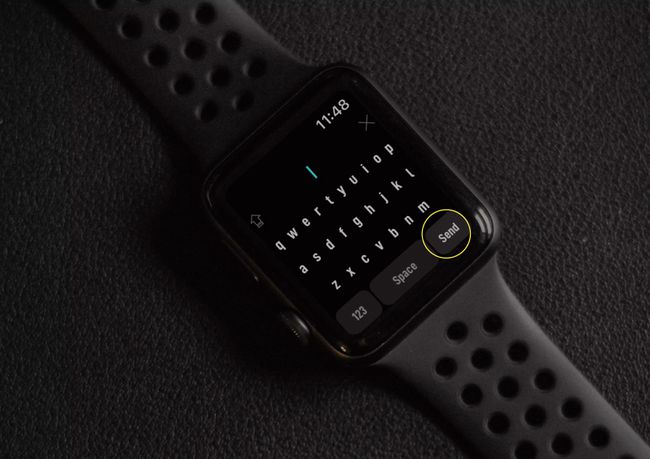
Tiks atvērts jauns īsziņas logs ar ziņojumu, kas ir gatavs lietošanai. Pabeidziet, augšpusē atlasot kontaktpersonu un pēc tam nosūtiet ziņojumu.
WatchKey funkcijas
Tāpat kā FlickType, arī WatchKey ir vairāki iestatījumi, kurus varat pielāgot, un funkcijas, kuras varat pārbaudīt. Atveriet lietotni savā iPhone tālrunī, lai skatītu tālāk norādītās opcijas.
- Skatieties noderīgu apmācību ar padomiem cilnē Sākums.
- Pievienojiet īso tekstu kā pilna teksta saīsinājumus.
- Izvēlieties citu fontu ar vairāk nekā 60 stiliem.
- Piekļūstiet palīdzībai saistībā ar bieži uzdotajiem jautājumiem, izmantojot zobrata ikonu.
Kad esat pabeidzis, varat vienkārši aizvērt lietotni. Visas izmaiņas nekavējoties attieksies uz jūsu Apple Watch lietotni.
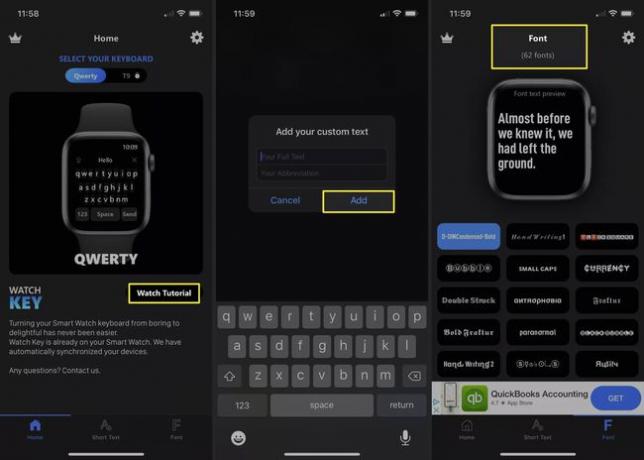
Skrebēšana ir jauka funkcija burtu zīmēšanai, taču tā nav piemērota visiem. Ja vēlaties rakstīt savu īsziņas Apple Watch, cerams, ka kāda no šīm tastatūras lietotnēm jums patiks.
FAQ
-
Kur atrodas Apple Watch tastatūra?
Apple Watch nav aprīkots ar iebūvētu tastatūru. Varat izmantot funkciju Scribble vai Siri, lai sūtītu e-pasta ziņojumus un īsziņas savā Apple Watch. Lai nosūtītu īsziņu kontaktpersonai, nospiediet pulksteņa digitālo kronīti, lai pamodinātu Siri > sakiet “Text Kontakta vārds" un pastāstiet Siri, kādu ziņojumu vēlaties redzēt.
-
Kā Apple Watch pulkstenī instalēt tastatūru?
Izmantojiet trešās puses lietotni, piemēram, FlickType, Shift Keyboard vai WatchKey, lai ierīcē instalētu pilnu tastatūru. Piekļūstiet App Store atbilstoši jūsu WatchOS versija. Izvēlieties digitālais kronis > Aplikāciju veikals > lejupielādes bultiņa vai atveriet Skatīties lietotne savā iPhone tālrunī un atlasiet Pieejamās lietotnes > Uzstādīt.
